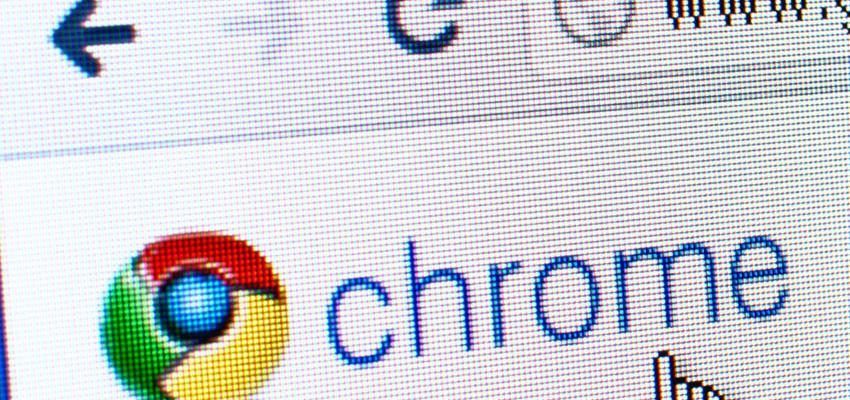Denne opplæringen for å tilpasse Google Chrome skal være nyttig. Dette er den mest brukte nettleseren i verden, så det er en god sjanse for at du bruker den. Hvis dette er tilfelle og du vil stille det i henhold til din smak, her er våre tips.
Tilpass Google Chrome: 4 ting du kan gjøre
1. Rediger startsiden
La oss starte med det første som vises når du starter nettleseren: startsiden. Standard er en Google-søkefelt og de mest besøkte sidene. Vi kan optimalisere lanseringen av Chrome med forskjellige valg:
- Fortsett der du slapp, det vil si, åpne de siste sidevisningene. Veldig nyttig å fortsette en ødelagt navigasjon.
- Start en side eller forskjellige spesifikke sider . Her er det et spørsmål om å velge nettstedet eller nettstedene man ønsker direkte tilgang til. Dette sparer tid for de som fremdeles begynner å bla gjennom den samme websiden.
- Åpne en ny fane er standardalternativet.
Slik får du tilgang til det:
- Klikk på de tre punktene som er justert loddrett under "X" som brukes til å lukke navigasjonsvinduet,
- Gå til "Innstillinger",
- Velg ønsket element i "Ved oppstart".
2. Endre utseendet
Det er mulighet for å endre utseendet til nettleseren. Dette består i å søke etter "temaer". Dette er den typen atmosfære du vil gi til Google Chrome. De er tilgjengelige i "Temaer" -delen i Chrome Nettmarked. Mange valg rundt forskjellige temaer tilbys. En side eksisterer også for å kunne lage ditt eget "tema".
3. Legg til utvidelser
En annen måte å tilpasse hvordan du bruker Chrome, er å legge til noen utvidelser som kan være nyttige. Det er noen å blokkere annonser, ta skjermbilder eller bare for å spille.
De er også tilgjengelige i Chrome Nettmarked under "Utvidelser".
4. Bli koblet til Chrome
Dette er en måte å få tilgang til hans personlige nettleser på forskjellige enheter. Ved å logge på hver navigasjon til Chrome kan du få tilgang til favorittene, historikken, innspilte passordene osv.
For dette:
- Klikk på de tre punktene som er justert loddrett under "X" som brukes til å lukke vinduet,
- Deretter på "Innstillinger",
- Velg "Koble til Chrome".
Dermed vil det være mulig å synkronisere elementene du vil finne hver tilkobling på de forskjellige enhetene som brukes.
For å lese også:
- De beste Chrome-utvidelsene
- Chrome vs Firefox: kampen om nettlesere!
- Alt du trenger å vite om Chromecast Ultra!